手机怎么录屏?2个方法教你如何录制屏幕和声音
如今,我们很多人都是手机不离身。手机性能不断发展,功能也不断增加。比如拥有一部智能手机就可以刷视频、看直播、玩游戏、上网课屏幕和开视频会议等。有些时候,我们想要将这些有趣和重要的内容记录一下,大家就想到直接录制下来。不过又不知道如何录制手机屏幕和声音?

有的朋友可能会困惑为什么手机只能录制手机内部的声音,无法录制系统以外的声音呢,其实有一个小技巧,需要录制之前设置。小编为大家分享了手机自带的录制工具的具体操作以及注意的问题。
安卓手机如何录制手机屏幕和声音
大部分安卓手机都自带屏幕录制功能,一些小伙伴还不会操作或者操作不熟练,手机怎么录屏?现在和大家分享一下小编是如何使用这个功能的。下面的操作使用的是华为手机,或许跟其他手机的操作方法有差异。具体操作步骤:
安卓手机怎么录屏操作步骤:两个手指分别按住电源键和音量提高键,同时按下这两个键3秒后,手机就会开始进行视频的录制。
说明:手机会默认录制手机系统内部的声音,如果需要录制系统外的环境声音,可以直接点击左上角的录屏框,点击一下麦克风。录制完成,直接同时按下电源键和音量提高键来结束即可。

苹果手机如何录制手机屏幕和声音
只要你的苹果手机是iOS 11及以上,手机就会自带就可以使用手机的屏幕录制的功能。如何录制手机屏幕?操作很简单,首次使用的话,将它加入到控制中心。后面可以直接下拉控制中心点击一下按钮就能实现屏幕视频的录制。手机如何录制自己的屏幕和声音?具体的操作如下:
步骤1.在iPhone上找到“设置”里面的“控制中心”,在“控制中心”下面更多的控制找到【屏幕录制】,并点击左侧的加号,将它添加到“包含的设置”。
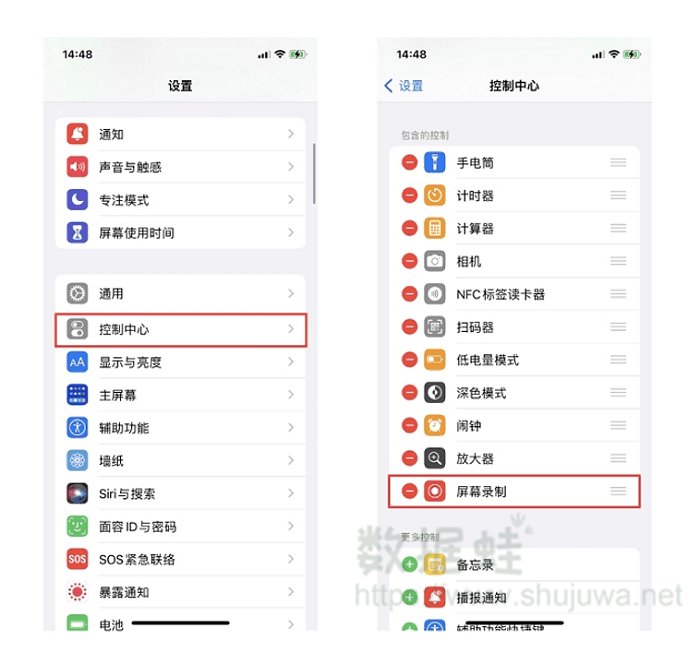
步骤2.可以退出设置页面,进入需要录制的页面,之后在手机的右上角下拉出“控制中心”,长按“屏幕录制”的图标,底部有一个麦克风,点击一下麦克风的图标,变成红色的就可以录制系统以外的声音。
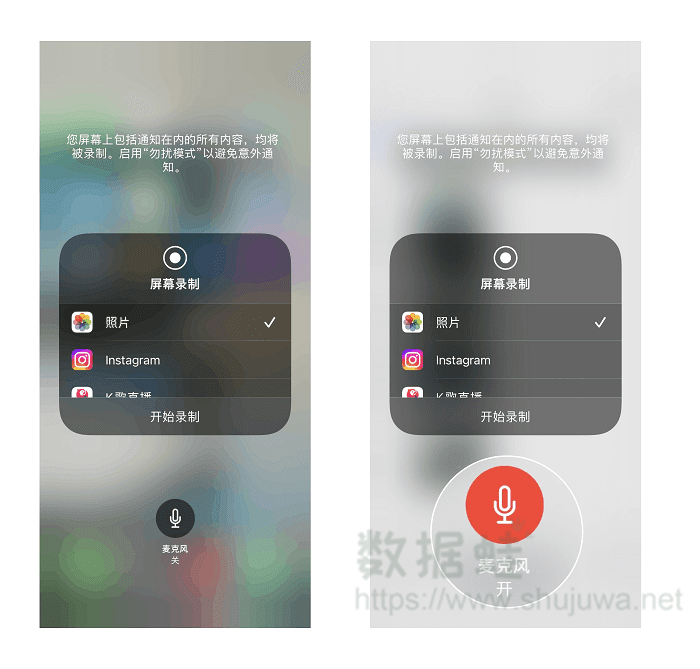
步骤3.点击“开始录制”的按钮。倒数3秒后就开始录制,录制完成的时候,有两种方式可以结束。分别是点击开始点击的“录制”按钮和点击手机左上角的红色框,再点击停止,录下来的视频自动保存到相册中。
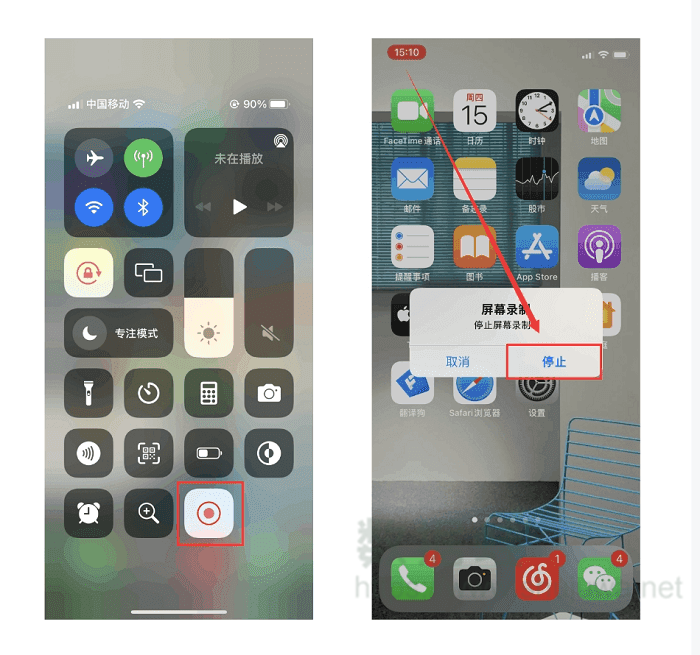
看完了以上的文章,小编相信大家都明白了手机怎么录制屏幕和声音了,以上的内容基本能够满足日常使用,如果对录制视频的具体参数要求比较严格的朋友,可以点击在线咨询。其实录制屏幕视频操作起来都是很简单的,学会的话,就赶紧分享给你的好朋友吧!

高清录制 不限时长 无水印 轻松操作